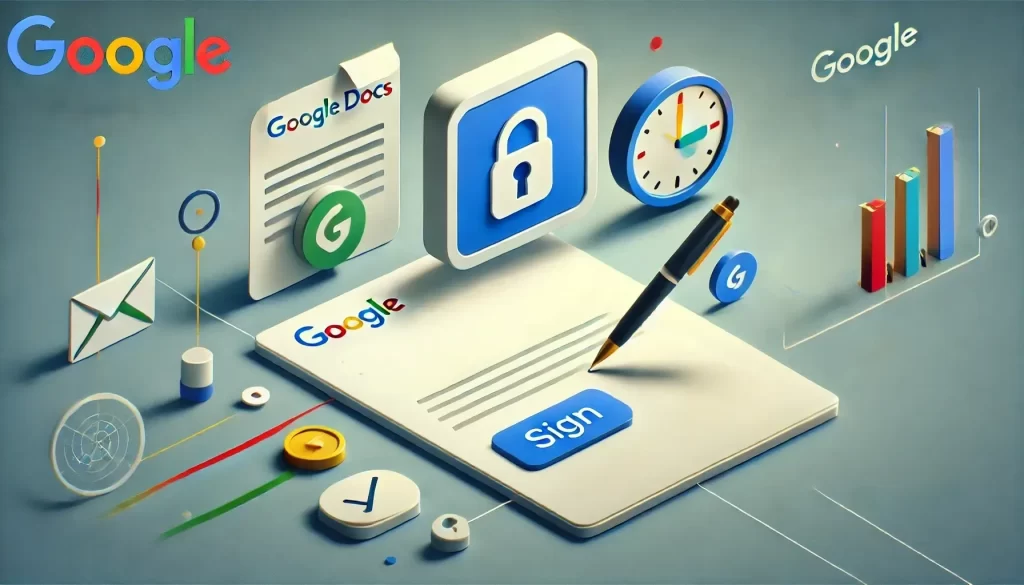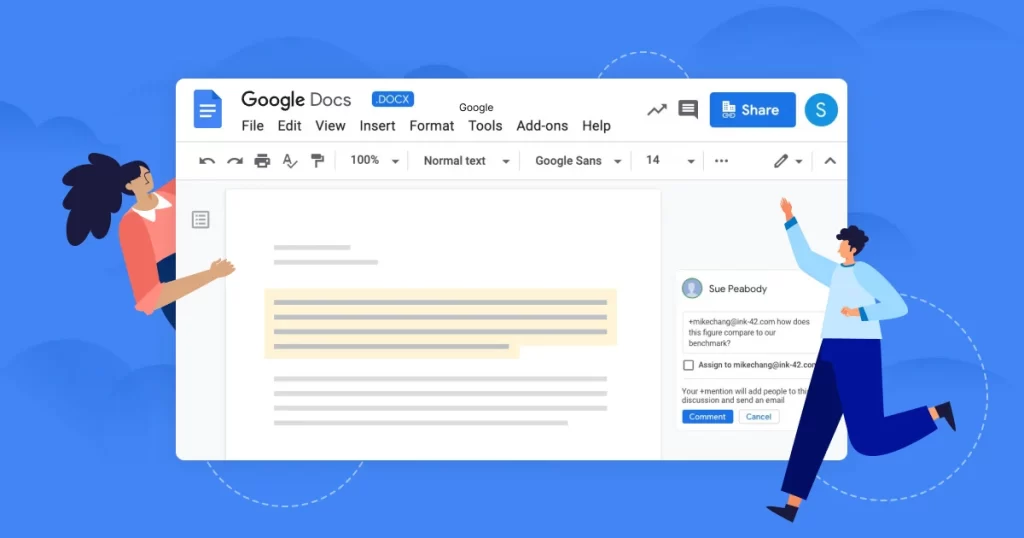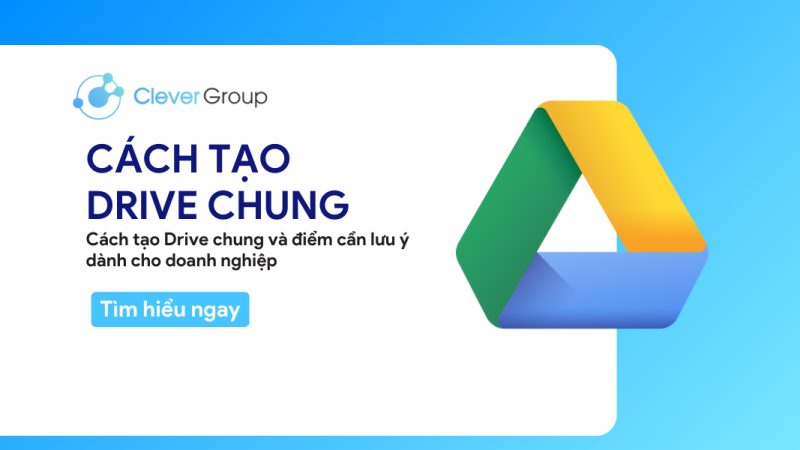Khám phá Google Tài liệu và những tiện ích không thể bỏ qua
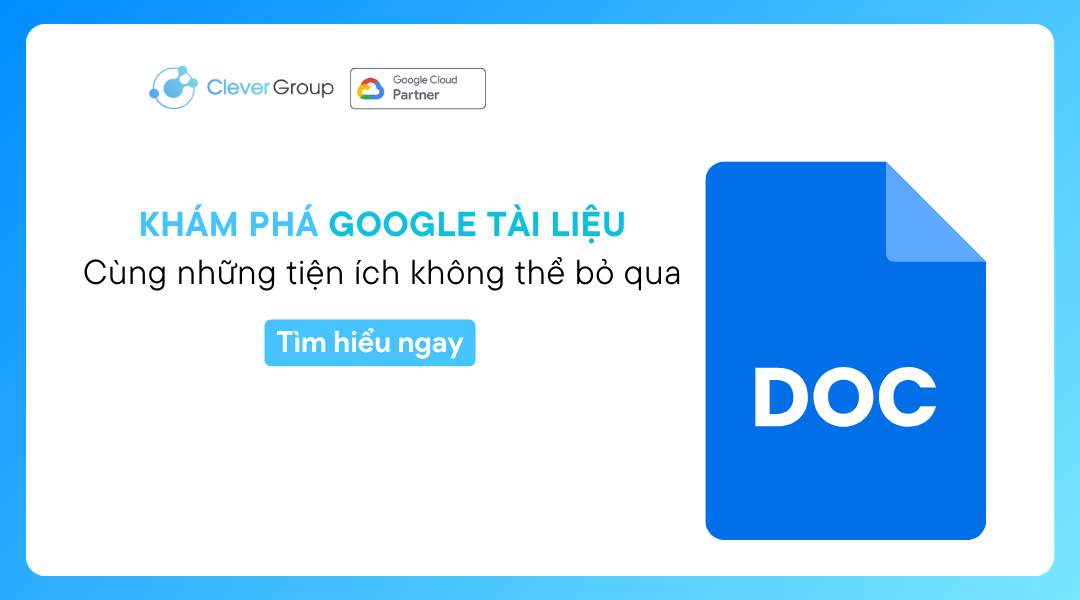
Google Tài liệu nổi bật trong lĩnh vực soạn thảo văn bản nhờ vào giao diện thân thiện và dễ sử dụng cùng với nhiều tính năng hữu ích.
Vì sao Google Tài liệu là công cụ lý tưởng? Hãy cùng tìm hiểu Google Tài liệu là gì và khám phá các tính năng nổi bật của công cụ này trong bài viết dưới đây.
1. Google Tài liệu là gì?
Google Tài liệu, hay còn được gọi là Google Docs, là một công cụ xử lý văn bản trực tuyến nổi bật, được phát triển bởi Google. Ra mắt năm 2006, Google Tài liệu đã nhanh chóng trở thành một công cụ chủ chốt trong bộ ứng dụng Google Workspace.
Đọc thêm: Khám phá Google Docs Dịch văn bản và tính năng
Đây là một giải pháp linh hoạt và tiện lợi cho việc tạo, chỉnh sửa, và lưu trữ tài liệu trực tuyến, giúp người dùng làm việc hiệu quả mà không cần phải cài đặt phần mềm trên máy tính.
Nhờ sự kết nối dễ dàng với các dịch vụ khác của Google, Google Tài liệu đã trở thành một lựa chọn phổ biến cho các cá nhân và doanh nghiệp trong việc quản lý văn bản và cộng tác trực tuyến.
1.1 Cách thức hoạt động của Google Tài liệu
-
Lưu trữ đám mây
Google Tài liệu sử dụng công nghệ lưu trữ đám mây, tất cả các tài liệu của người dùng được lưu trữ trên các máy chủ của Google thay vì trên ổ cứng máy tính cá nhân.
Ngoài ra, lưu trữ đám mây cũng giúp bảo vệ dữ liệu của người dùng trước các sự cố phần cứng như hỏng ổ cứng hoặc mất máy tính. Hơn thế, Google áp dụng các biện pháp bảo mật tiên tiến như mã hóa dữ liệu để đảm bảo rằng tài liệu luôn được an toàn.
-
Đồng bộ hóa dữ liệu
Một trong những điểm mạnh của Google Tài liệu là khả năng đồng bộ hóa dữ liệu tự động giữa các thiết bị. Bất kỳ thay đổi nào người dùng thực hiện trên tài liệu đều được đồng bộ ngay lập tức trên tất cả các thiết bị kết nối với tài khoản Google.
Có thể bắt đầu làm việc trên máy tính và tiếp tục chỉnh sửa tài liệu đó trên điện thoại di động hoặc máy tính bảng mà không bị gián đoạn. Từ đó các công việc được liền mạch và cập nhật, ngay cả khi di chuyển giữa các thiết bị khác nhau.
-
Cộng tác
Google Tài liệu nổi bật với khả năng cộng tác. Người dùng có thể mời nhiều người cùng chỉnh sửa tài liệu trong thời gian thực. Mỗi người tham gia sẽ có thể xem các thay đổi của người khác ngay lập tức, giúp việc làm việc nhóm trở nên dễ dàng và hiệu quả hơn.
Tính năng cộng tác này đặc biệt hữu ích trong các dự án nhóm, khi mà các thành viên cần đóng góp ý kiến, chỉnh sửa và phản hồi lẫn nhau một cách nhanh chóng.
Ngoài ra, Google Tài liệu còn cung cấp các tính năng như bình luận và gợi ý chỉnh sửa, giúp quá trình trao đổi ý tưởng diễn ra thuận tiện và dễ dàng theo dõi.
-
Chia sẻ
Việc chia sẻ tài liệu trong Google Tài liệu vô cùng đơn giản và linh hoạt. Doanh nghiệp có thể chia sẻ tài liệu với bất kỳ công ty/ tổ chức nào chỉ bằng cách nhập địa chỉ email của họ hoặc tạo một liên kết chia sẻ.
Không chỉ vậy, google Tài liệu còn cung cấp các tùy chọn quyền truy cập, bao gồm quyền chỉ xem, nhận xét, hoặc chỉnh sửa, giúp doanh nghiệp kiểm soát các hoạt động với tài liệu cần bảo mật.
-
Tích hợp
Google Tài liệu không chỉ là một công cụ xử lý văn bản mà còn tích hợp sâu với các ứng dụng khác trong hệ sinh thái Google Workspace như Google Drive, Google Sheets, Gmail… tích hợp này cho phép dễ dàng chuyển đổi giữa các công cụ.
Ví dụ như nhúng bảng tính từ Google Sheets vào tài liệu, hoặc lên lịch cuộc họp trực tiếp từ tài liệu thông qua Google Calendar. Ngoài ra, Google Tài liệu còn hỗ trợ nhiều tiện ích mở rộng giúp tùy chỉnh và nâng cao hiệu suất làm việc theo nhu cầu.
1.2. Ưu điểm và nhược điểm của Google Tài liệu
Ưu điểm
- Dễ sử dụng: Dễ dàng làm quen với các tính năng của công cụ mà không gặp quá nhiều khó khăn.
- Làm việc cộng tác hiệu quả: Nhiều người dùng có thể cùng làm việc trên một tài liệu, xem thay đổi của nhau ngay lập tức và sử dụng tính năng bình luận để trao đổi ý kiến.
- Lưu trữ đám mây và tự động lưu: Tài liệu được lưu trữ trực tiếp trên đám mây thông qua Google Drive, giúp truy cập từ bất kỳ đâu và bất kỳ thiết bị nào có kết nối internet. Hơn nữa, Google Tài liệu tự động lưu mọi thay đổi trong quá trình làm việc, giúp giảm thiểu nguy cơ mất dữ liệu do sự cố bất ngờ.
- Hỗ trợ đa nền tảng: Google Tài liệu có thể được truy cập và sử dụng trên nhiều nền tảng khác nhau, bao gồm máy tính, điện thoại di động, và máy tính bảng. Sự đồng bộ hóa dữ liệu giữa các thiết bị giúp công việc trôi chảy và liền mạch.
Nhược điểm:
- Phụ thuộc vào kết nối internet: Mặc dù có chế độ ngoại tuyến, nhưng Google Tài liệu phát huy hiệu quả tốt nhất khi có kết nối internet. Điều này có thể là một hạn chế khi người sử dụng ở trong những khu vực có kết nối internet kém hoặc không ổn định.
- Giới hạn dung lượng lưu trữ miễn phí: Google cung cấp 15GB dung lượng lưu trữ miễn phí cho tất cả các dịch vụ của họ, bao gồm Google Drive, Gmail, và Google Photos… Nếu lưu trữ nhiều tài liệu hoặc sử dụng nhiều dịch vụ khác của Google, bộ nhớ có thể nhanh chóng đạt đến giới hạn này và mất phí để mở rộng dung lượng lưu trữ.
Đọc thêm: Cập nhật ưu đãi mới nhất Google Workspace Business từ CleverAds
- Bảo mật và quyền riêng tư: Dù Google áp dụng nhiều biện pháp bảo mật mạnh mẽ, nhưng việc lưu trữ tài liệu trực tuyến vẫn có rủi ro nhất định. Vì vậy, user cần cẩn trọng khi xử lý các tài liệu nhạy cảm hoặc quan trọng trên nền tảng này, đặc biệt là trong các tổ chức yêu cầu mức độ bảo mật cao.
2. Cách sử dụng Google Tài liệu hiệu quả
2.1 Truy cập, tạo và chỉnh sửa tài liệu
Để bắt đầu sử dụng Google Tài liệu, người dùng cần đăng nhập vào tài khoản Google của mình và truy cập vào trang web Google Tài liệu. Tại đây, người sử dụng có thể tạo một tài liệu mới bằng cách nhấp vào nút “Tài liệu trống” hoặc chọn từ các mẫu tài liệu có sẵn.
Việc chỉnh sửa tài liệu trên Google Tài liệu rất đơn giản, giống như việc sử dụng các phần mềm xử lý văn bản thông thường.
2.2 Chia sẻ và cộng tác
Để chia sẻ tài liệu với đối tác, doanh nghiệp chỉ cần nhấp vào nút “Chia sẻ” ở góc trên bên phải của trang. Sau đó, có thể nhập địa chỉ email của người/tổ chức muốn chia sẻ, hoặc tạo một liên kết để chia sẻ tài liệu. Ngoài ra, ứng dụng này còn cung cấp các tùy chọn quyền truy cập như: chỉ xem, có thể chỉnh sửa hoặc có thể nhận xét.
2.3 Tải tài liệu về máy
Nếu muốn lưu tài liệu về máy tính, Google Tài liệu cho phép người dùng tải tài liệu xuống dưới nhiều định dạng khác nhau, bao gồm Microsoft Word (.docx), PDF (.pdf), và nhiều định dạng khác. Tiếp đến, chỉ cần nhấp vào “Tệp” sau đó bấm “Tải xuống” và chọn định dạng mong muốn.
2.4. Tận dụng các add-on và tích hợp với Google Workspace
Google Tài liệu hỗ trợ nhiều tiện ích mở rộng (add-on) để nâng cao hiệu suất làm việc. Doanh nghiệp có thể tìm kiếm và cài đặt các add-on trực tiếp từ giao diện Google Tài liệu để thêm các chức năng mới như kiểm tra ngữ pháp nâng cao, tạo sơ đồ, hay ký điện tử.
Ngoài ra, Google Tài liệu cũng tích hợp chặt chẽ với các ứng dụng khác trong Google Workspace như Google Sheets, Google Slides,… giúp dễ dàng chuyển đổi giữa các công cụ và tối ưu hóa quy trình làm việc.
Đọc thêm : Các ứng dụng của Google Docs
3. Lợi ích của việc sử dụng Google Tài liệu
3.1. Tăng cường khả năng làm việc nhóm và cộng tác
Google Tài liệu là một trong những công cụ tốt nhất để hỗ trợ làm việc nhóm. Tính năng bình luận và đề xuất chỉnh sửa giúp đội nhóm dễ dàng trao đổi ý kiến và thảo luận về nội dung tài liệu mà không cần phải sử dụng các phương tiện liên lạc khác.
3.2. Lưu trữ tài liệu trực tuyến an toàn và tiện lợi
Tất cả các tài liệu trong Google Tài liệu đều được lưu trữ trên đám mây, giúp doanh nghiệp không lo mất dữ liệu do sự cố phần cứng hay lỗi phần mềm. Google cũng cung cấp nhiều lớp bảo mật để đảm bảo rằng tài liệu của công ty luôn được bảo vệ an toàn.
3.3. Truy cập tài liệu mọi lúc, mọi nơi
Với Google Tài liệu, người dùng có thể truy cập và chỉnh sửa tài liệu từ bất kỳ thiết bị nào có kết nối internet, bao gồm máy tính, điện thoại di động và máy tính bảng. Điều này mang lại sự linh hoạt trong công việc, cho phép làm việc ở bất cứ đâu và bất cứ khi nào.
4. Google Tài liệu: Kết luận
Để tận dụng tối đa các tính năng của Google Tài liệu, hãy thử nghiệm và khám phá thêm các chức năng mà bài viết đã đề cập. CleverAds rất mong có thể đóng góp phần nào những thông tin hữu ích